Adobe Illustrator erbjuder en mängd möjligheter för att öka effektiviteten vid arbete med grafik. Särskilt användningen av åtgärder kan hjälpa dig att effektivt rengöra filer genom att ta bort oanvända element. Du kommer att bli förvånad över hur lätt det är att optimera stora filer utan att du måste gå igenom alla element manuellt. Låt oss dyka rakt in i steg-för-steg-guiden som visar dig hur du kan städa dina Illustrator-filer med några få klick.
Viktigaste insikter
- Åtgärder i Illustrator hjälper till att ta bort oanvända element som penslar, symboler och grafik.
- Filstorleken kan minskas avsevärt genom att ta bort dessa element.
- Batchbearbetning gör det möjligt för dig att optimera flera filer samtidigt.
- Att spara med komprimering är avgörande för att uppnå bästa resultat.
Steg-för-steg-guide
Börja med att öppna Adobe Illustrator och gå till åtgärdspanelen. Klicka på "Fönster" i menyn och välj "Åtgärder". Här hittar du en lista med standardåtgärder samt möjlighet att spela in egna.
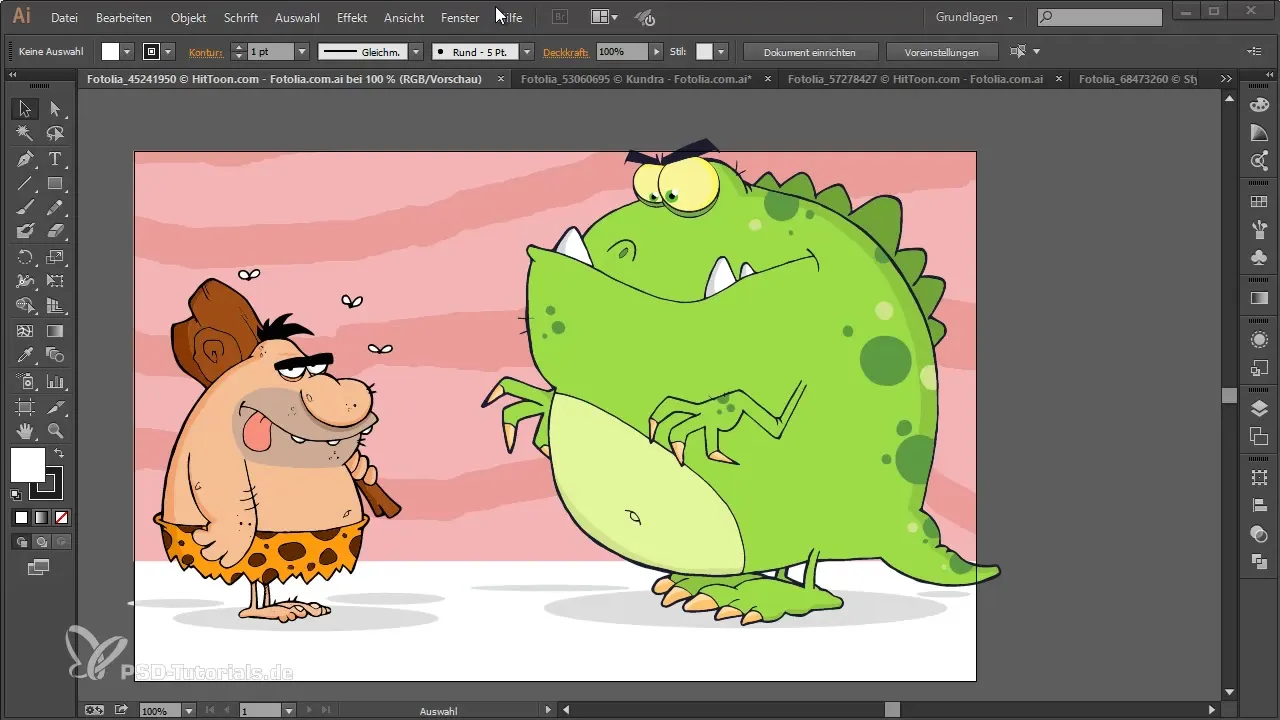
I listan över åtgärder hittar du åtgärden "Ta bort oanvända panel-element". Denna är redan integrerad i programmet och kan användas direkt. För att använda denna åtgärd klickar du helt enkelt på play-ikonen.
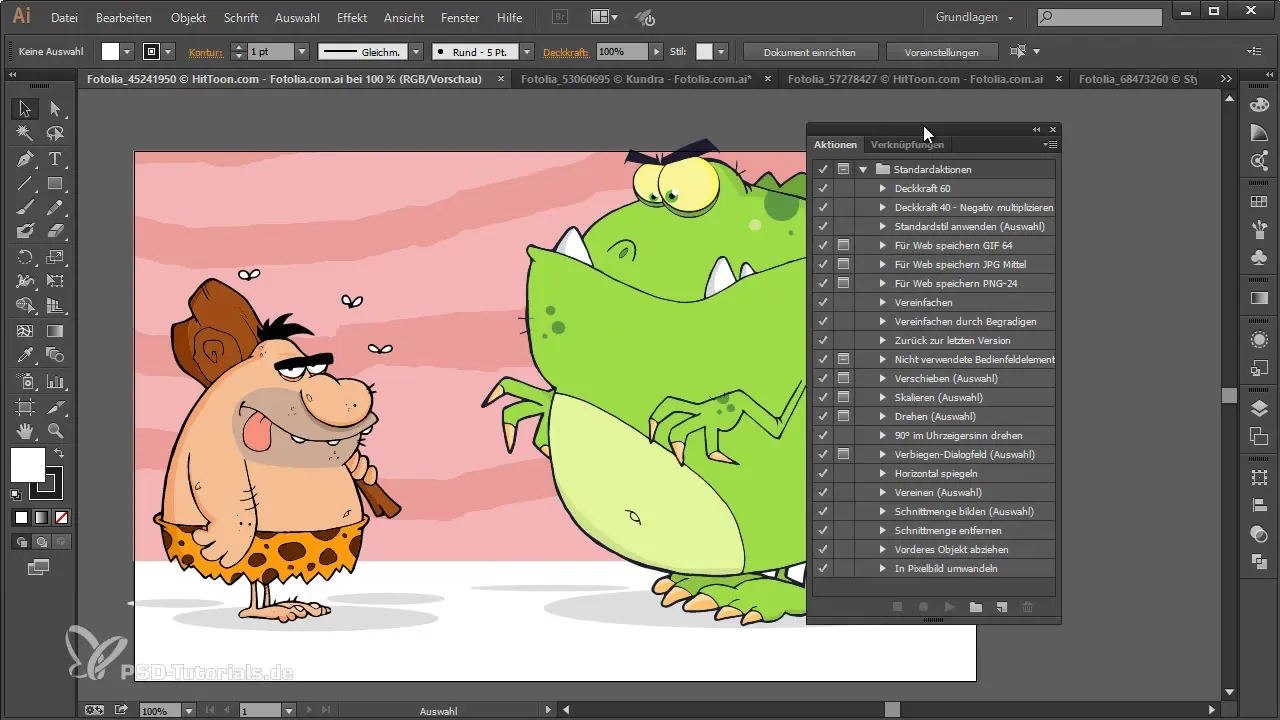
Så snart du kör åtgärden kommer Illustrator att ta bort alla oanvända element från din fil. Detta omfattar inte bara symboler och penslar, utan även färgfält som inte behövs i det aktuella dokumentet. Detta har den fördelen att filstorleken minskar och prestandan kan förbättras.
För att kunna utvärdera effekten av åtgärden, spara filen. Välj "Fil" och sedan "Spara som". Glöm inte att sätta en bock vid "Använd komprimering" för att optimera filen ytterligare.
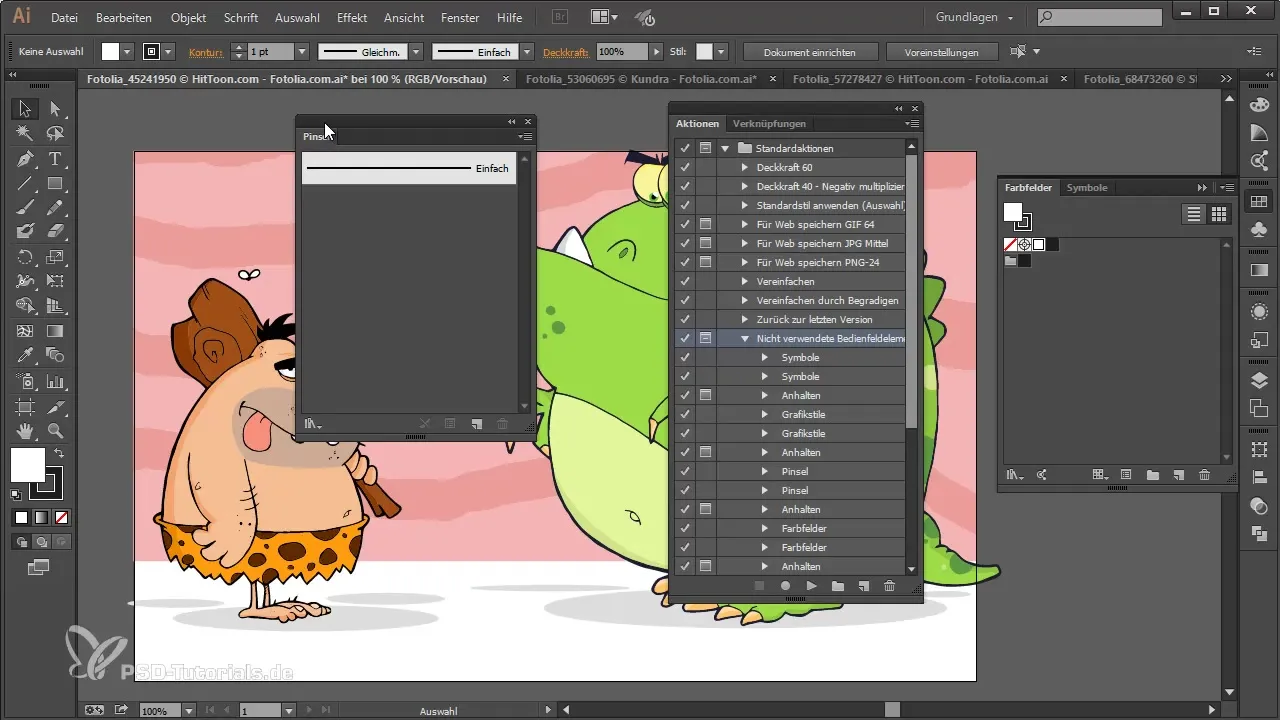
När du nu kollar filstorleken kommer du att upptäcka att den har minskat avsevärt – från nästan 1 MB till ungefär hälften. Detta är särskilt användbart om du måste arbeta med många filer och varje besparing räknas.
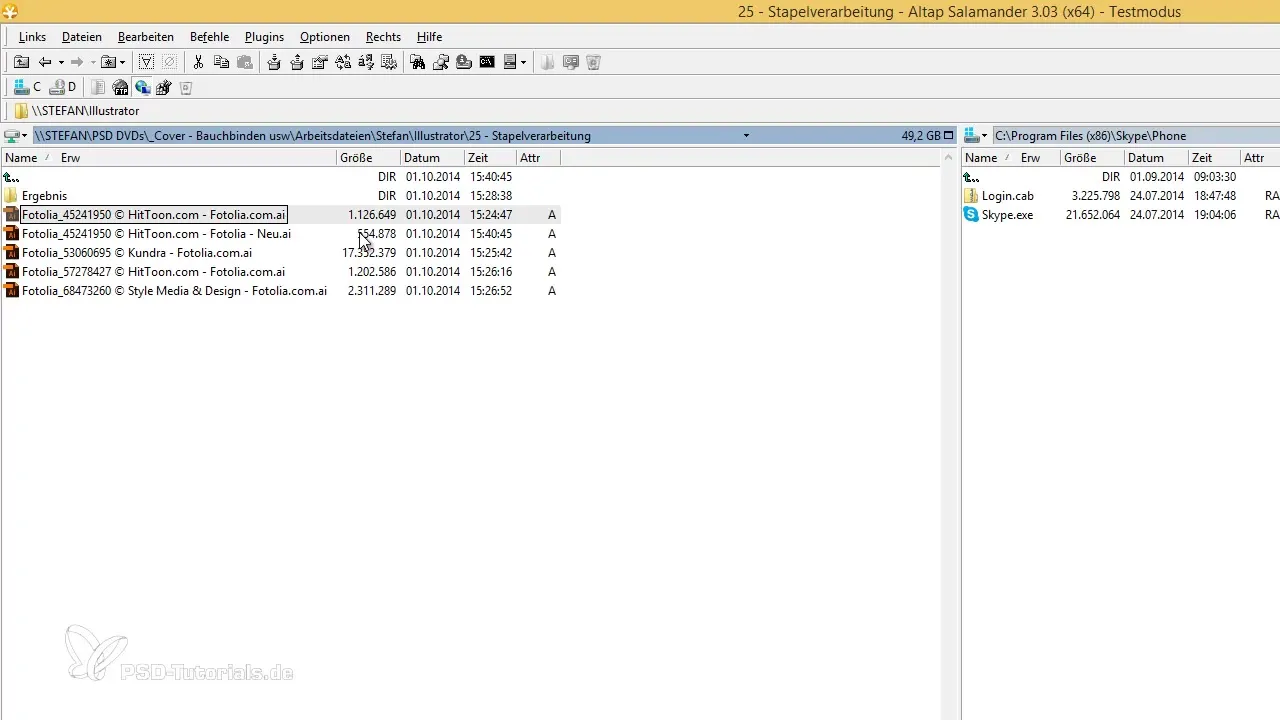
Om du vill optimera flera filer samtidigt kan du använda batchbearbetningsfunktionen. Gå till menyn "Fil" och leta längst ner efter "Batchbearbetning". Här kan du välja "Ta bort oanvända panel-element" som standardåtgärd och välja mappen som innehåller filerna.
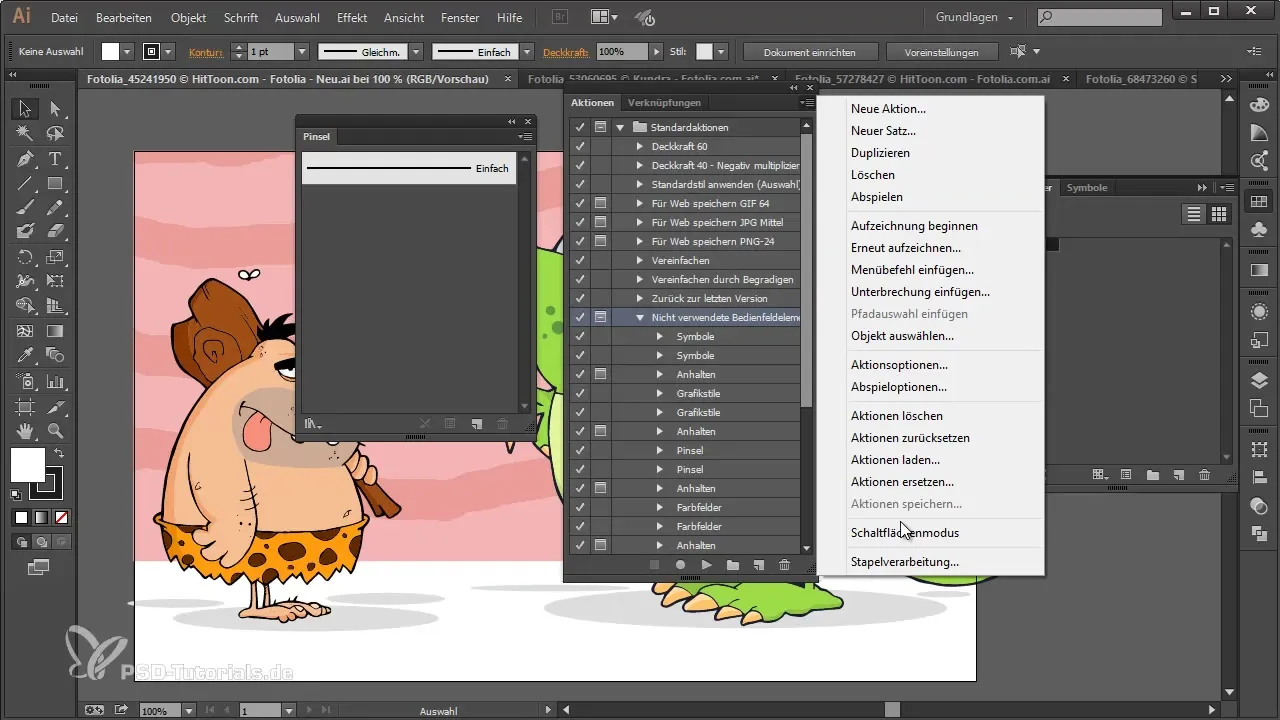
När du har bearbetat filerna genom batchbearbetningen, välj mål-mappen där de optimerade filerna ska sparas. Det är klokt att spara dem i en separat mapp för att undvika förvirring.
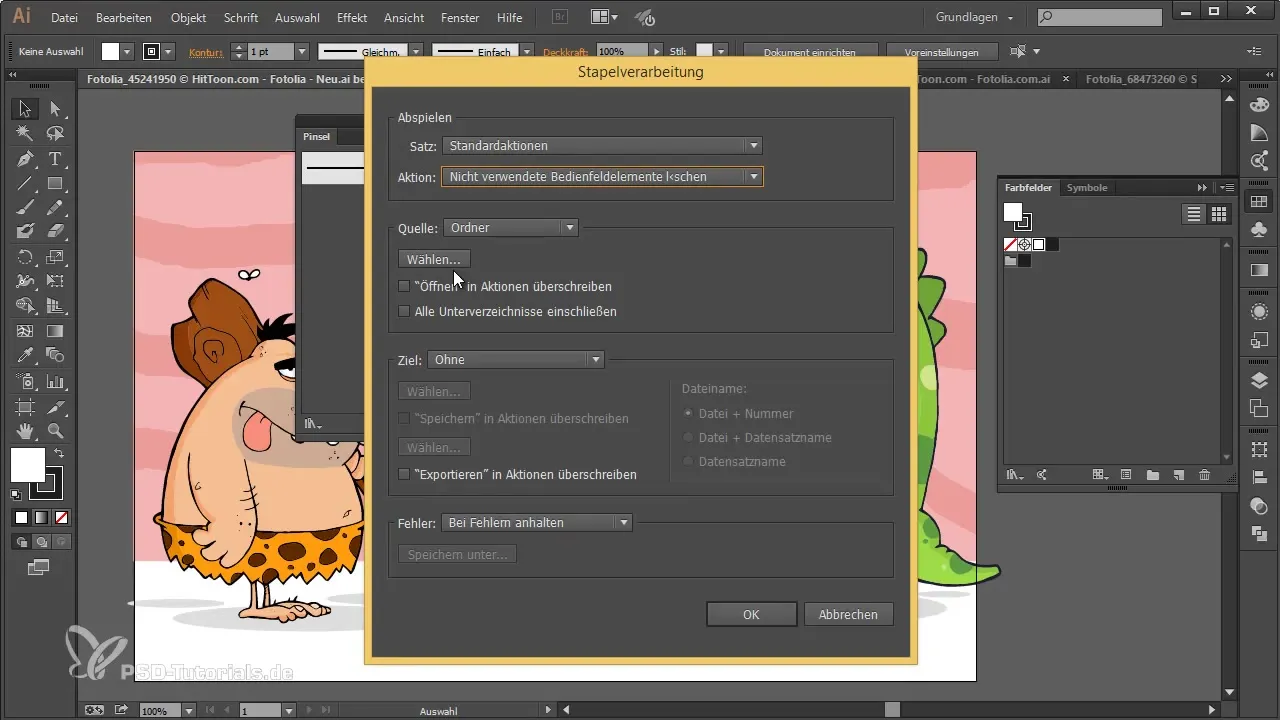
Framstegen av batchbearbetningen visar hur Illustrator går igenom en fil i taget, tar bort de oanvända elementen och sparar filen sedan. Denna automatisering sparar tid medan du kan göra något annat, vare sig det är att surfa på nätet eller förbereda en kopp kaffe.
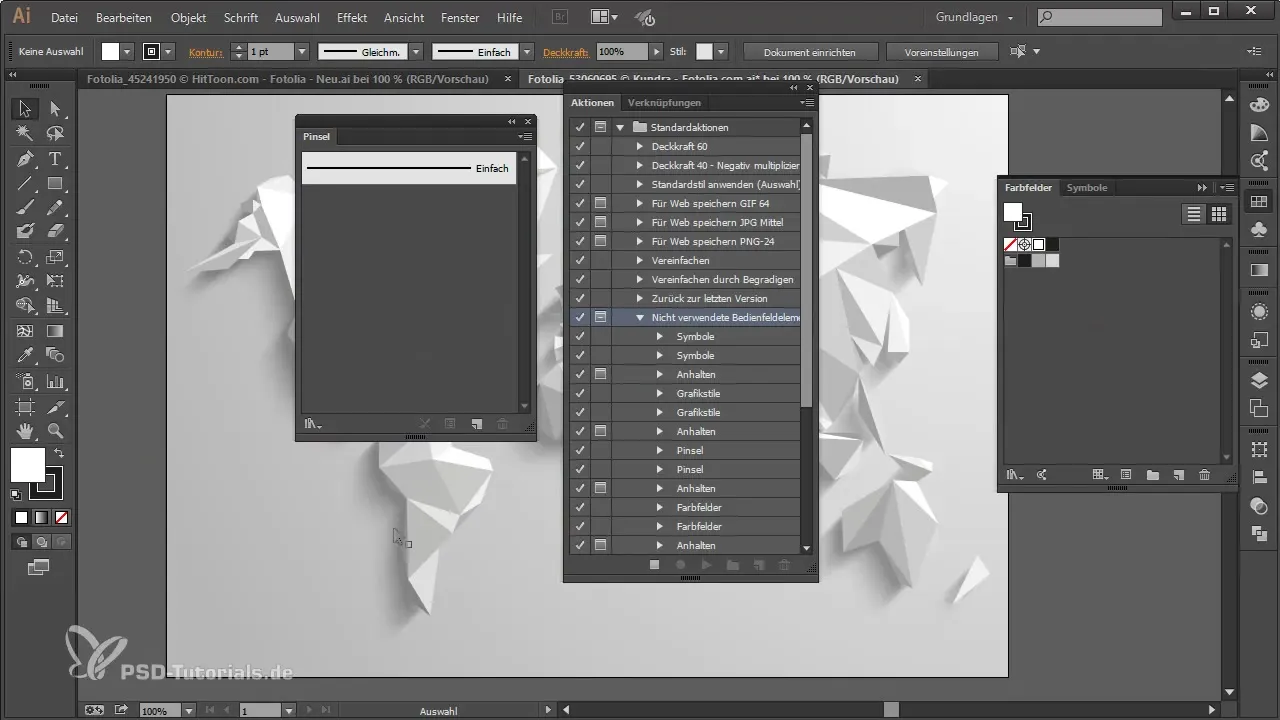
Efter att batchbearbetningen är klar kan du jämföra de nya filerna och du kanske blir förvånad över hur mycket utrymme du har sparat. Tänk på att inte alla filer alltid kommer att bli mindre, detta är en feedback-loop som du bör observera.
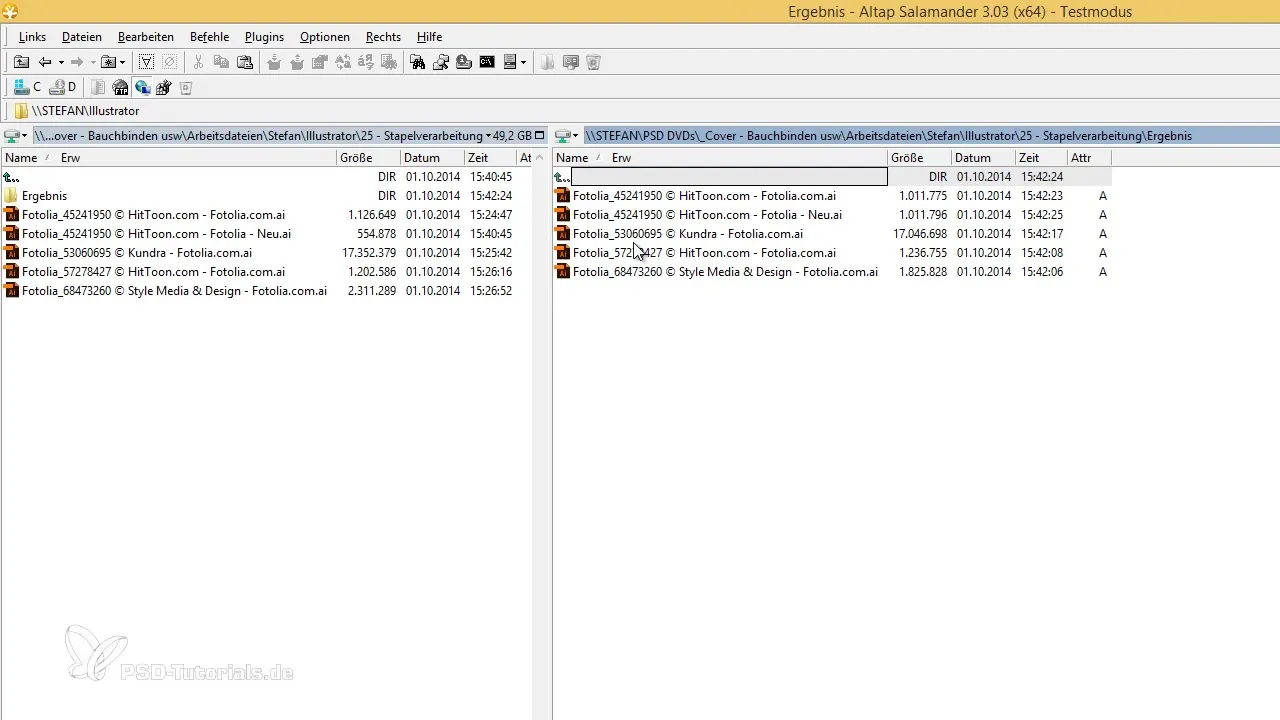
Det kan hända att vissa filer oväntat blir större. Detta kan hända om komprimeringsalternativen inte är korrekt inställda vid sparande. Se till att alltid aktivera alternativet "Använd komprimering".
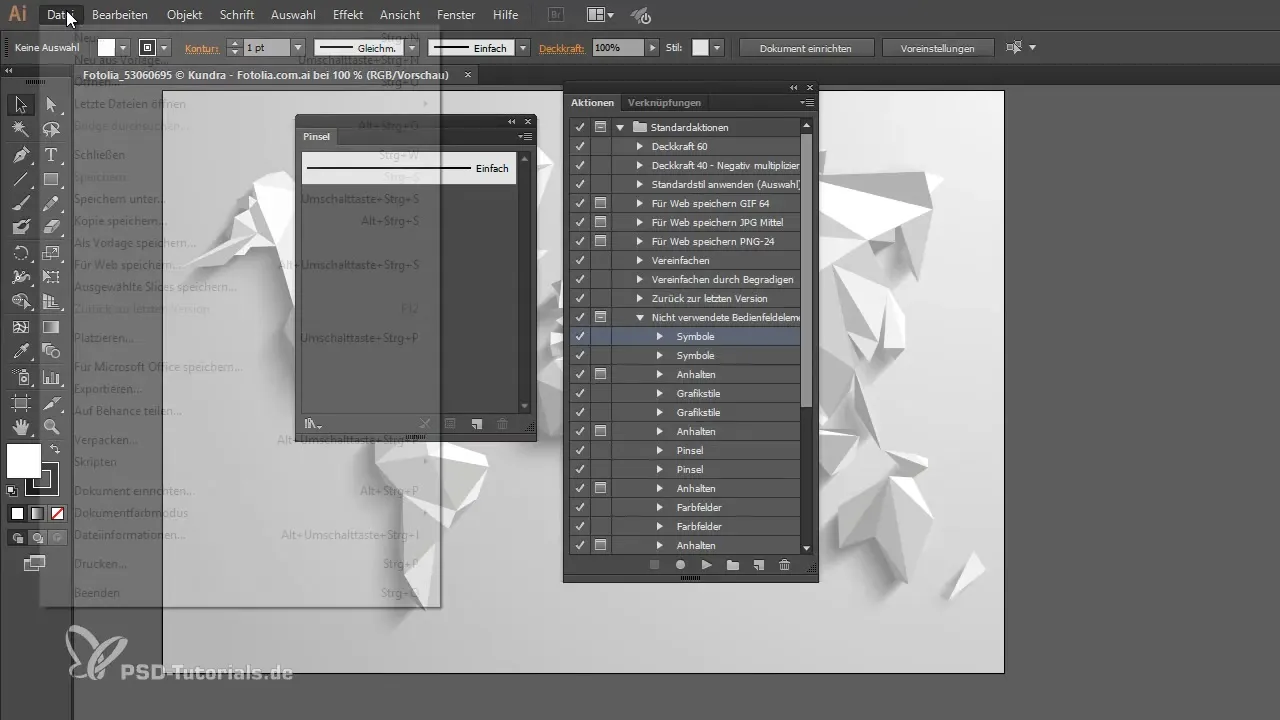
Om du märker att du återigen vill ta bort eller redigera filer kan du spela in en ny åtgärd med samma syfte. Börja helt enkelt spela in genom att välja "Börja spela in" för att skapa en ny standardiserad åtgärd som inkluderar sparande med komprimering.
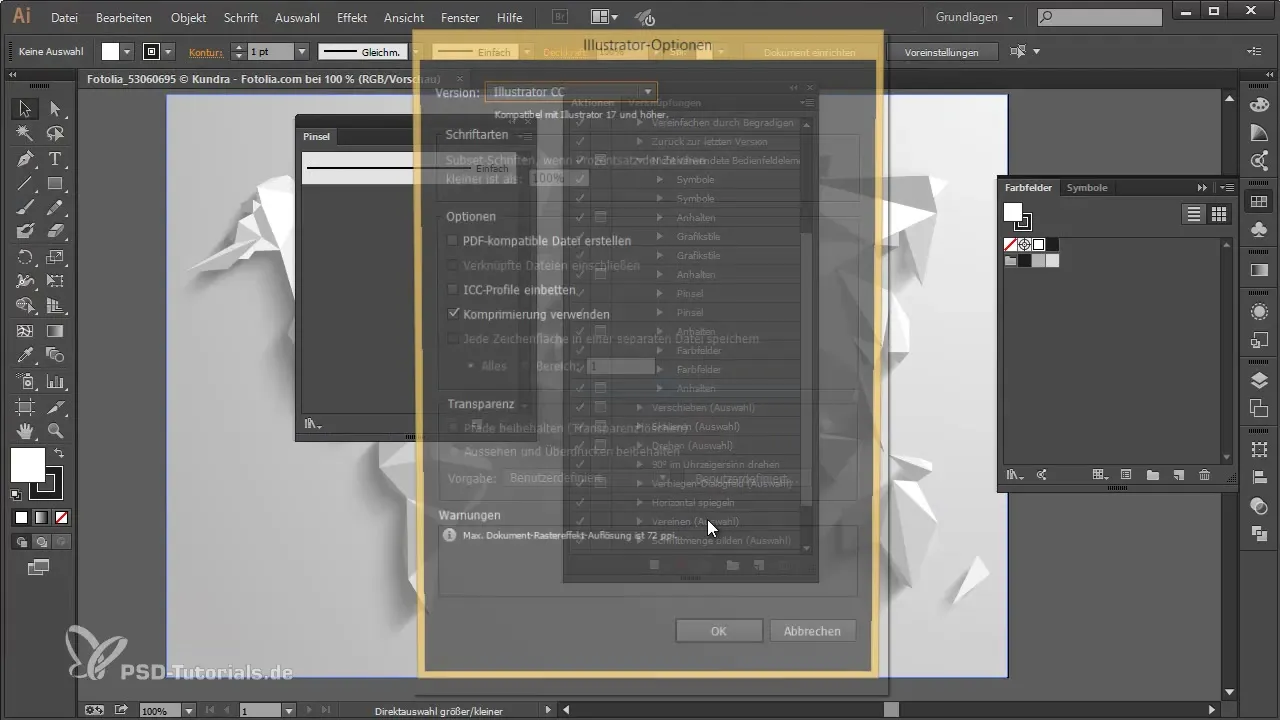
Om du vill optimera filstorleken regelbundet, är det bra att använda denna nya åtgärd vid batchbearbetning. Se till att komprimeringsalternativet används, även om det innebär att du lägger till dialogrutan för sparande i ditt arbetsflöde.
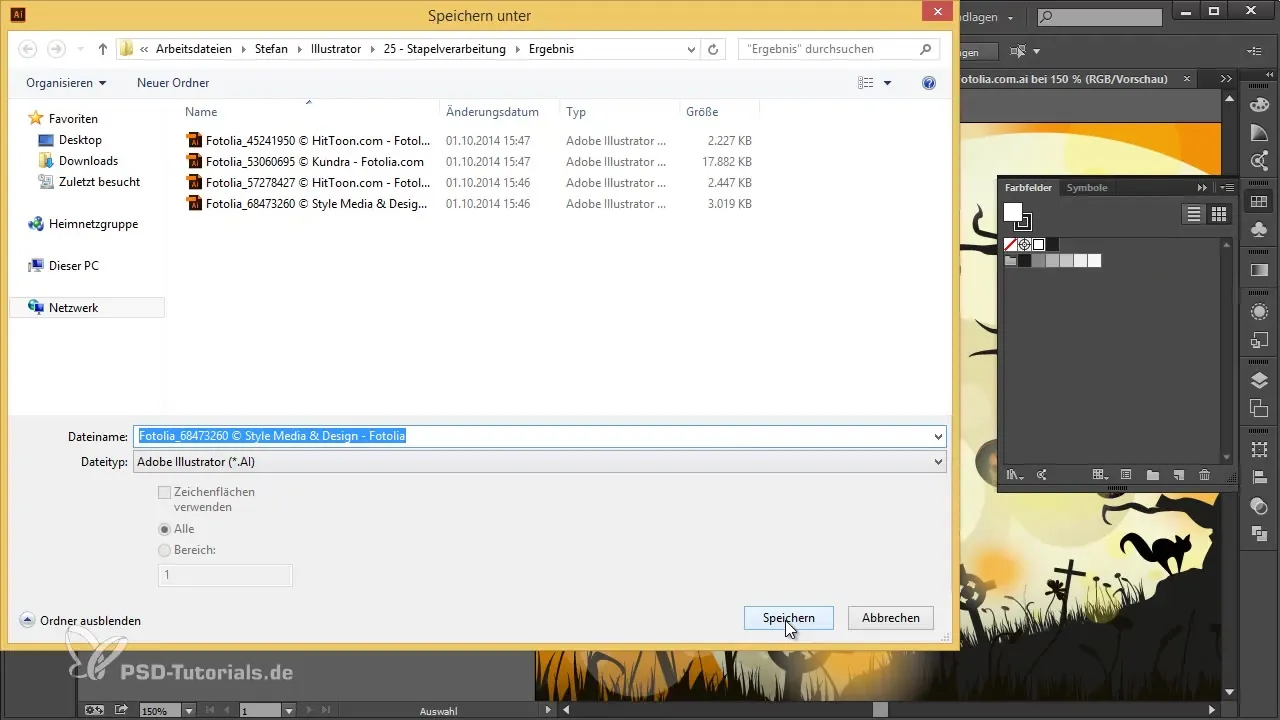
Med dessa tips och tricks kan du inte bara minska storleken på dina filer, utan också öka din arbetsflödes effektivitet i Adobe Illustrator. Tveka inte att använda åtgärder – de är ett praktiskt verktyg som kan göra ditt liv betydligt enklare.
Sammanfattning – Städa filer i Adobe Illustrator: Tips och tricks för att använda åtgärder
I den här artikeln har du lärt dig hur man tar bort oanvända element i Adobe Illustrator och därmed minskar filstorleken. Genom att använda befintliga åtgärder och batchbearbetningsfunktionen kan du optimera många filer samtidigt och spara tid. Se alltid till att aktivera komprimeringsalternativet vid sparande för att uppnå bästa möjliga resultat.
Vanliga frågor
Hur använder jag åtgärder i Adobe Illustrator?Du kan hitta och välja åtgärder i menyn under "Fönster" > "Åtgärder".
Vad händer om jag tar bort oanvända element?Filstorleken minskas och prestandan förbättras.
Hur kan jag optimera flera filer samtidigt?Använd batchbearbetning under "Fil" > "Batchbearbetning" och välj lämplig åtgärd.
Varför blir vissa filer större efter optimering?Detta kan hända om komprimeringen inte är aktiverad vid sparande.
Kan jag spela in egna åtgärder?Ja, du kan skapa egna åtgärder genom att klicka på "Spela in ny åtgärd" i åtgärdsfönstret.


